Trong thế giới kỹ thuật số ngày nay, trình duyệt web đã trở thành công cụ không thể thiếu, và Microsoft Edge, trình duyệt mặc định trên các máy tính Windows, nổi bật với giao diện thân thiện và nhiều tính năng mạnh mẽ. Tuy nhiên, để thực sự khai thác tối đa tiềm năng của nó và nâng cao trải nghiệm duyệt web, việc nắm vững các phím tắt là một yếu tố then chốt. Những tổ hợp phím này không chỉ giúp bạn tiết kiệm đáng kể thời gian mà còn cho phép bạn thực hiện mọi thao tác cần thiết mà không cần chạm đến chuột, mang lại hiệu quả làm việc vượt trội. Đối với độc giả của thoibaocongnghe.net, những người luôn tìm kiếm các giải pháp công nghệ tối ưu, bài viết này sẽ là cẩm nang hữu ích để làm chủ Microsoft Edge, từ quản lý tab cho đến đọc tài liệu PDF, biến bạn thành một chuyên gia duyệt web thực thụ. Các phím tắt được đề cập chủ yếu áp dụng cho máy tính Windows, nhưng người dùng Mac cũng có thể áp dụng tương tự bằng cách thay thế phím Alt bằng Options và Ctrl bằng Cmd.
Quản Lý Tab và Cửa Sổ Microsoft Edge Hiệu Quả
Tab là một phần không thể thiếu giúp tối ưu hóa trải nghiệm duyệt web, cho phép bạn mở nhiều trang cùng lúc mà không cần mở các cửa sổ trình duyệt riêng biệt. Dưới đây là những phím tắt thiết yếu giúp bạn tổ chức các tab và cửa sổ Edge một cách nhanh chóng và chuyên nghiệp:
| Hành động | Phím tắt |
|---|---|
| Mở một tab mới (và nhảy đến thanh địa chỉ của tab đó) | Ctrl+T |
| Sao chép tab hiện tại (và nhảy đến thanh địa chỉ của tab mới) | Ctrl+Shift+K |
| Đóng tab hiện tại (đóng cửa sổ nếu chỉ có một tab đang mở) | Ctrl+W |
| Đóng tất cả các tab (và do đó, đóng cửa sổ Microsoft Edge) | Ctrl+Shift+W |
| Nhảy đến một tab cụ thể (các tab được đánh số từ trái sang phải) | Ctrl+[1-9] |
| Nhảy đến tab kế tiếp | Ctrl+Tab hoặc Ctrl+Page Down |
| Nhảy đến tab trước đó | Ctrl+Shift+Tab hoặc Ctrl+Page Up |
| Mở lại tab vừa đóng gần đây nhất | Ctrl+Shift+T |
| Mở một cửa sổ Microsoft Edge mới | Ctrl+N |
| Mở một cửa sổ Microsoft Edge InPrivate mới | Ctrl+Shift+N |
| Nhảy giữa các khung và khu vực trong cửa sổ Microsoft Edge | F6 (tiếp theo) và Shift+F6 (trước đó) |
 Biểu tượng Microsoft Edge phản chiếu trên mặt nước, xung quanh là các biểu tượng cài đặt và công tắc bị tắt, minh họa cho các mẹo và thủ thuật hữu ích của trình duyệt.
Biểu tượng Microsoft Edge phản chiếu trên mặt nước, xung quanh là các biểu tượng cài đặt và công tắc bị tắt, minh họa cho các mẹo và thủ thuật hữu ích của trình duyệt.
Tham khảo thêm: 6 Mẹo Nhanh Microsoft Edge Có Thể Bạn Chưa Biết
Làm Việc với Trang Web Hiện Tại trong Microsoft Edge
Sau khi truy cập vào một trang web, những phím tắt dưới đây sẽ giúp bạn điều hướng và tương tác với nội dung một cách dễ dàng và hiệu quả:
| Hành động | Phím tắt |
|---|---|
| Làm mới trang | Ctrl+R hoặc F5 |
| Làm mới cứng (bỏ qua dữ liệu đã lưu trong bộ nhớ cache) | Ctrl+Shift+R hoặc Shift+F5 |
| Lưu trang web về máy tính của bạn | Ctrl+S |
| Kích hoạt hoặc dừng công cụ Đọc to (Read Aloud) | Ctrl+Shift+U |
| Di chuyển trọng tâm từ khung khác sang khung trang web | Ctrl+F6 |
| Dừng tải trang web | Esc |
| Đóng hộp thoại hoặc cửa sổ pop-up đang hoạt động | Esc |
| Cuộn xuống một màn hình | Spacebar hoặc Page Down |
| Cuộn lên một màn hình | Shift+Spacebar hoặc Page Up |
| Nhảy đến đầu trang web | Home |
| Nhảy đến cuối trang web | End |
| Mở công cụ Tìm kiếm (sau đó, gõ truy vấn) | Ctrl+F |
| Nhảy giữa các kết quả tìm kiếm | Enter (kết quả tiếp theo); Ctrl+Shift+G (kết quả trước đó) |
| Tắt tất cả âm thanh trên trang hiện tại (hữu ích cho các trang có video tự động phát) | Ctrl+M |
| Phóng to | Ctrl+[Plus] |
| Thu nhỏ | Ctrl+[Minus] |
| Quay lại trang web trước đó | Alt+Left |
| Đi đến trang tiếp theo (nếu bạn đã quay lại trang trước đó) | Alt+Right |
Sử dụng Chế độ Duyệt bằng Dấu Nháy (Caret Browsing)
Duyệt bằng dấu nháy (Caret Browsing) là một phương pháp tuyệt vời để điều hướng các trang web mà không cần dùng chuột. Ngoài việc di chuyển dễ dàng giữa các phần khác nhau của trang, chế độ này còn cho phép bạn chọn văn bản chỉ bằng bàn phím.
Để hiểu cách Caret Browsing hoạt động, hãy hình dung một trang web như một tài liệu Word. Sau khi nhấn tổ hợp phím F7+Enter, bạn sẽ thấy một con trỏ nhấp nháy, thường xuất hiện ở phần tử đầu tiên của trang web, góc trên cùng bên trái. Ví dụ, sau khi kích hoạt chế độ này, con trỏ nhấp nháy sẽ được đặt trước mục đầu tiên trên thanh menu của trang web:
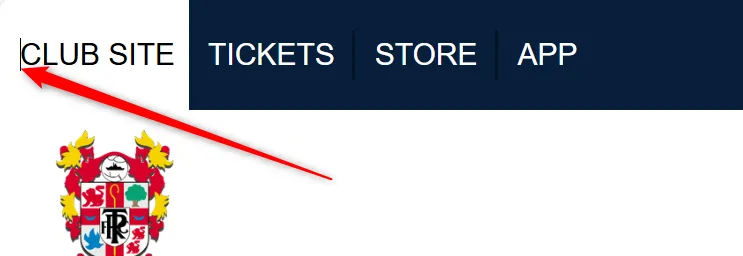 Con trỏ nhấp nháy của chế độ duyệt bằng dấu nháy (Caret Browsing) được đặt trước mục menu đầu tiên trên một trang web trong Microsoft Edge.
Con trỏ nhấp nháy của chế độ duyệt bằng dấu nháy (Caret Browsing) được đặt trước mục menu đầu tiên trên một trang web trong Microsoft Edge.
Với Caret Browsing được bật, bạn có thể sử dụng các lệnh bàn phím sau để thực hiện các hành động:
| Hành động | Phím tắt |
|---|---|
| Nhảy giữa các phần tử trên trang web | Tab hoặc Shift+Tab |
| Mở một liên kết khi dấu nháy đang ở trên URL hoặc mục menu trang web | Enter |
| Chọn văn bản trong phần tử mà dấu nháy đang được đặt | Shift+Left và Right Arrows |
| Sao chép văn bản đã chọn | Ctrl+C |
Để tắt chế độ duyệt bằng dấu nháy, bạn chỉ cần nhấn lại F7+Enter.
Tối ưu Thanh Yêu Thích (Favorites Bar) của Microsoft Edge
Thanh Yêu thích trong Microsoft Edge là nơi lý tưởng để lưu trữ các liên kết nhanh đến những trang web bạn truy cập thường xuyên nhất. Các phím tắt sau đây sẽ giúp bạn đẩy nhanh hơn nữa quá trình này:
| Hành động | Phím tắt |
|---|---|
| Hiển thị hoặc ẩn thanh yêu thích trong tất cả các cửa sổ Edge | Ctrl+Shift+B |
| Nhảy đến biểu tượng đầu tiên trên thanh yêu thích | Alt+Shift+B |
| Di chuyển giữa các biểu tượng trên thanh yêu thích | Left và Right Arrows |
| Thêm trang web hiện tại vào thanh yêu thích | Ctrl+D |
| Mở cửa sổ cho phép bạn lưu tất cả các tab đang mở vào một thư mục yêu thích | Ctrl+Shift+D |
| Mở menu thả xuống yêu thích | Ctrl+Shift+O |
| Xóa một trang web khỏi thanh yêu thích | Ctrl+Shift+O > Up và Down Arrows > Application key > D |
Khám Phá Thanh Bên (Sidebar) của Microsoft Edge
Thanh bên của Microsoft Edge cực kỳ hữu ích cho những người làm việc đa nhiệm, vì nó cho phép bạn truy cập các công cụ và ứng dụng thường dùng nhất mà không làm gián đoạn luồng công việc hay rời khỏi trang web hiện tại. Dưới đây là các phím tắt bạn cần biết để điều hướng tính năng tiện lợi này:
| Hành động | Phím tắt |
|---|---|
| Mở trường tìm kiếm trong thanh bên | Ctrl+Shift+E |
| Nhảy giữa các ứng dụng và công cụ trong thanh bên | Ctrl+Shift+E, sau đó Tab cho đến khi ứng dụng hoặc công cụ liên quan được chọn |
| Mở một ứng dụng hoặc công cụ đã chọn trong thanh bên | Enter |
| Thu gọn khung thanh bên đã mở, nhưng vẫn giữ thanh bên hiển thị | Ctrl+Shift+/ x 2 |
| Ẩn hoặc hiển thị thanh bên | Ctrl+Shift+/ |
 Cửa sổ trình duyệt Microsoft Edge hiển thị thanh bên (Sidebar) được làm nổi bật, minh họa cho tính năng đa nhiệm tiện lợi.
Cửa sổ trình duyệt Microsoft Edge hiển thị thanh bên (Sidebar) được làm nổi bật, minh họa cho tính năng đa nhiệm tiện lợi.
Tham khảo thêm: Đừng Bỏ Qua Thanh Bên của Edge: 5 Cách Tôi Dùng Hàng Ngày
Sử dụng Thanh Địa Chỉ trong Microsoft Edge
Thanh địa chỉ của Microsoft Edge, còn được gọi là thanh URL, là trường văn bản ở đầu cửa sổ chứa địa chỉ web của trang hiện tại. Đây cũng là nơi bạn có thể nhập địa chỉ của một trang web khác muốn truy cập hoặc từ khóa để thực hiện tìm kiếm. Việc sử dụng thanh địa chỉ khá đơn giản, và dưới đây là bốn phím tắt quan trọng mà bạn cần biết để thao tác nhanh hơn:
| Hành động | Phím tắt |
|---|---|
| Chọn tất cả văn bản trong thanh địa chỉ | Alt+D hoặc Ctrl+L |
| Bắt đầu tìm kiếm trong thanh địa chỉ | Ctrl+E hoặc Ctrl+K |
| Dán văn bản hoặc URL đã sao chép vào thanh địa chỉ. Nếu là URL, trang web sẽ được mở. Nếu không phải URL, một tìm kiếm sẽ được thực hiện. Thao tác này sẽ ghi đè lên trang web hiện tại bạn đang mở trong tab đó. | Ctrl+Shift+L |
| Thêm “www.” và “.com” vào văn bản trong thanh địa chỉ, và truy cập trang web đó | Ctrl+Enter |
Microsoft Edge: Trình Đọc PDF Toàn Năng
Ngoài vai trò là một trình duyệt web, Microsoft Edge còn kiêm luôn chức năng của một trình đọc PDF mạnh mẽ. Dưới đây là một số phím tắt hữu ích để bạn làm việc hiệu quả với các tệp PDF trong Edge:
| Hành động | Phím tắt |
|---|---|
| Xoay PDF 90° theo chiều kim đồng hồ | Ctrl+] |
| Xoay PDF 90° ngược chiều kim đồng hồ | Ctrl+[ |
| Cuộn lên và xuống trên trang hiện tại | Up và Down Arrows |
| Nhảy đến trang tiếp theo | Right Arrow |
| Nhảy đến trang trước đó | Left Arrow |
| Di chuyển đến cuối tệp PDF | End |
| Di chuyển đến đầu tệp PDF | Home |
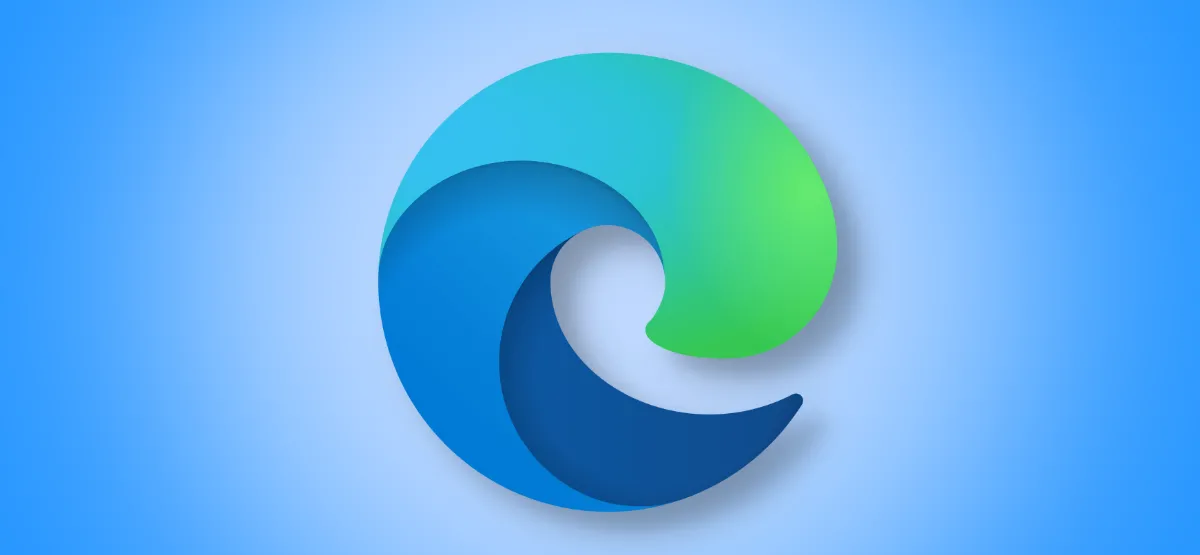 Giao diện Microsoft Edge hiển thị cách chú thích và tô sáng văn bản trong tệp PDF, minh họa chức năng đọc PDF tích hợp.
Giao diện Microsoft Edge hiển thị cách chú thích và tô sáng văn bản trong tệp PDF, minh họa chức năng đọc PDF tích hợp.
Tham khảo thêm: Cách Chú Thích và Tô Sáng PDF trong Microsoft Edge
Các Phím Tắt Hữu Ích Khác trong Microsoft Edge
Dù bạn đang xem một trang web hay một tài liệu PDF, dưới đây là một số phím tắt cuối cùng sẽ giúp tăng tốc công việc của bạn trong Microsoft Edge:
| Hành động | Phím tắt |
|---|---|
| Mở menu “Cài đặt và Khác” (biểu tượng ba chấm ở góc trên bên phải) | Alt+E hoặc Alt+F |
Mở menu thả xuống Lịch sử (sau đó, gõ truy vấn tìm kiếm hoặc sử dụng Up và Down Arrows) |
Ctrl+H |
| Mở công cụ Nhà phát triển (Developer tools) | Ctrl+Shift+i |
| Xem mã nguồn trong một tab mới | Ctrl+U |
Mở menu Tải xuống (sau đó sử dụng Up và Down Arrows để điều hướng) |
Ctrl+J |
| In trang hiện tại | Ctrl+P hoặc Ctrl+Shift+P |
| Mở Bộ sưu tập (Collections) | Ctrl+Shift+Y |
| Mở tùy chọn để xóa lịch sử duyệt web | Ctrl+Shift+Delete |
| Mở trang chủ của bạn trong tab hiện tại | Alt+Home |
| Chuyển sang chế độ toàn màn hình (và thoát chế độ toàn màn hình) | F11 |
Kết Luận
Việc tích hợp các phím tắt vào thói quen duyệt web của bạn với Microsoft Edge không chỉ là một thủ thuật nhỏ mà là một bước tiến lớn trong việc tối ưu hóa hiệu suất làm việc. Từ việc quản lý các tab một cách linh hoạt, điều hướng trang web mượt mà, cho đến tận dụng Edge như một trình đọc PDF chuyên nghiệp, mỗi phím tắt đều mở ra một cánh cửa đến sự tiện lợi và tốc độ. Đối với độc giả của thoibaocongnghe.net, những người luôn khao khát nâng cao kỹ năng công nghệ, việc làm chủ những tổ hợp phím này sẽ biến trải nghiệm duyệt web hàng ngày thành một quy trình làm việc hiệu quả và ít gián đoạn hơn. Đừng ngần ngại thử nghiệm và đưa những phím tắt này vào sử dụng thường xuyên. Bạn sẽ ngạc nhiên về mức độ thay đổi mà chúng mang lại. Hãy chia sẻ trải nghiệm của bạn hoặc bất kỳ phím tắt yêu thích nào khác trong phần bình luận để cộng đồng thoibaocongnghe.net cùng tham khảo!